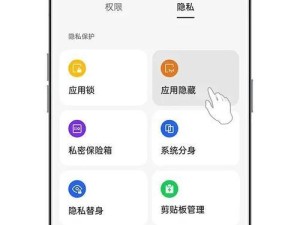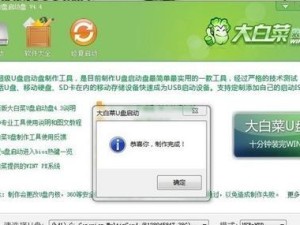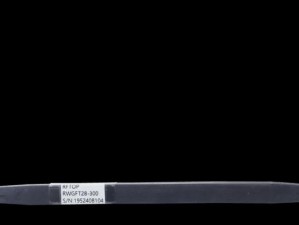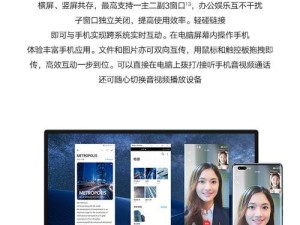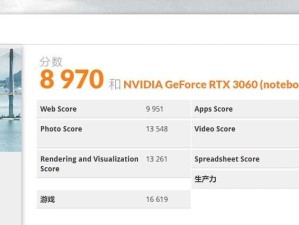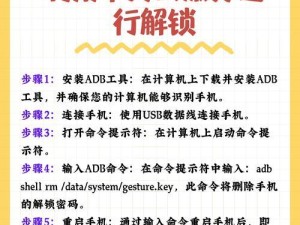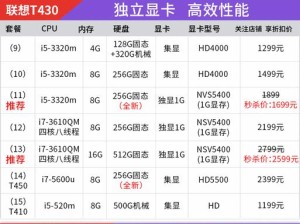在日常生活中,我们经常使用安卓手机进行上网,但有时候我们可能会遇到一些问题,比如连接上WiFi却无法上网。这种情况让人感到困扰和烦恼,因此我们需要掌握一些解决方法来应对这个问题。本文将为大家介绍一些常见的解决方法,帮助你轻松解决安卓手机无法连接WiFi上网的问题。
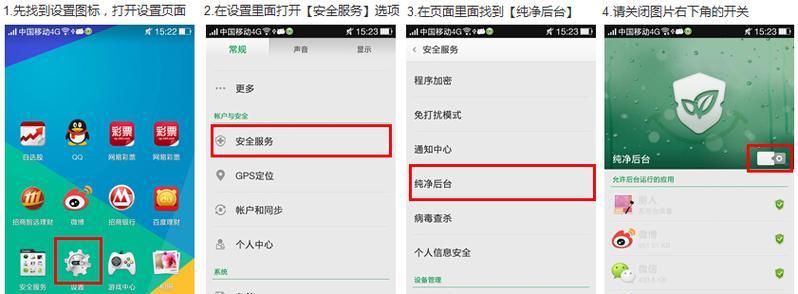
检查WiFi连接状态
我们需要确保手机已经成功连接上WiFi网络。打开手机的设置菜单,在网络和连接选项中找到WiFi选项,查看是否已经成功连接上WiFi网络。如果没有连接成功,点击WiFi选项重新搜索并选择要连接的网络,输入正确的密码进行连接。
检查WiFi密码是否正确
有时候我们输入WiFi密码时可能会出现错误,导致无法连接上网络。在重新输入密码之前,确保你输入的密码是正确的,并且区分大小写。如果你不确定密码是否正确,可以联系WiFi的管理员或重置路由器的设置。
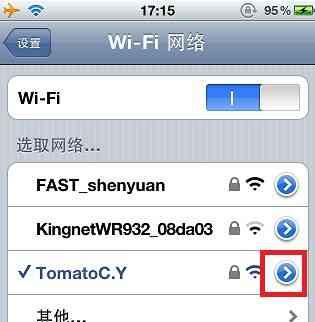
检查路由器是否正常工作
如果WiFi密码正确但仍然无法连接上网络,可能是因为路由器出现了问题。检查路由器的状态灯是否正常亮起,或尝试重启路由器来解决问题。
忘记并重新连接WiFi
在一些情况下,你的安卓手机可能无法连接上之前曾经连接过的WiFi网络。这时,你可以尝试忘记该网络,并重新连接。进入手机的设置菜单,找到WiFi选项,长按要忘记的网络名称,选择“忘记网络”,然后重新搜索该网络并输入正确的密码进行连接。
关闭并重新打开WiFi
有时候,WiFi连接上但无法上网可能是因为网络配置出现了问题。在这种情况下,你可以尝试关闭并重新打开WiFi功能。在手机的设置菜单中,找到WiFi选项,关闭WiFi开关并等待片刻后再次打开,然后连接网络并尝试上网。
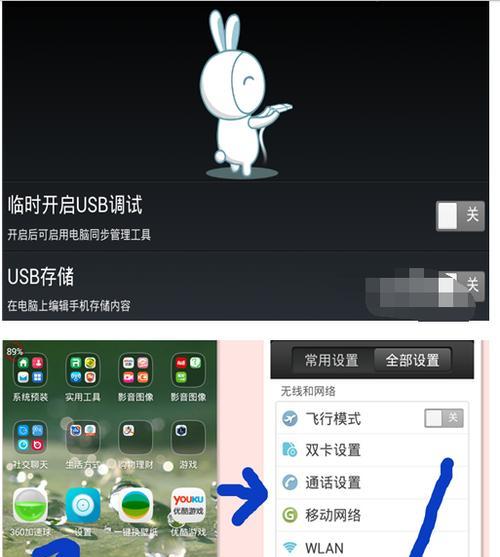
清除网络缓存
安卓手机在连接WiFi时会保存一些网络缓存,有时这些缓存会导致网络连接问题。在手机的设置菜单中,找到应用管理选项,选择正在使用的浏览器或其他应用程序,清除缓存数据,并尝试重新连接WiFi上网。
检查IP设置
在部分情况下,安卓手机无法连接上WiFi可能是因为IP设置的问题。进入手机的设置菜单,找到WiFi选项,长按要连接的网络名称,选择“修改网络配置”,确保IP设置方式是自动获取IP地址,或者手动输入正确的IP地址、网关和DNS服务器。
检查安全设置
某些WiFi网络可能会使用一些安全设置来限制设备的连接,例如MAC过滤或访问控制列表(ACL)。在这种情况下,你需要检查WiFi管理员或路由器的设置,并将你的安卓手机添加到允许连接列表中。
更新手机操作系统
有时候,安卓手机无法连接WiFi可能是由于手机操作系统的问题。确保你的手机操作系统是最新版本,可以在手机的设置菜单中找到系统更新选项进行更新。
尝试其他WiFi网络
如果你的安卓手机无法连接某个特定的WiFi网络,但可以连接其他网络,那么问题可能出现在该特定网络上。尝试连接其他可用的WiFi网络,确认问题是否仅限于该特定网络。
重置网络设置
如果你尝试了以上所有方法仍然无法解决问题,可以尝试重置手机的网络设置。在手机的设置菜单中,找到系统选项,选择重置选项,然后选择“重置网络设置”。请注意,此操作将删除所有已保存的WiFi密码和其他网络设置。
联系网络服务提供商
如果以上方法都无法解决问题,那么可能是由于网络服务提供商的问题。联系你的网络服务提供商,向他们反馈问题并寻求帮助。
在安全模式下尝试连接
如果你的安卓手机在正常模式下无法连接WiFi,可以尝试在安全模式下进行连接。进入手机的安全模式,然后重新连接WiFi网络,看是否能够成功连接上网。
查找专业技术支持
如果你尝试了以上所有方法仍然无法解决问题,建议你寻求专业技术支持。联系手机制造商或专业维修服务中心,向他们咨询并解决你的问题。
通过本文介绍的解决方法,相信你已经学会了如何解决安卓手机无法连接WiFi上网的问题。记住要仔细检查WiFi连接状态、密码、路由器状态以及网络配置等方面的问题,并根据具体情况选择适当的解决方法。如果问题仍然存在,请寻求专业技术支持以获得更好的帮助和解决方案。